Miten hiiren kakkospainikkeella kahdella sormella ja muilla OS X -ohjauslevy-eleillä

Applen Macbookien ohjauslevy on fantastinen, monipuolinen tietokonelaitteistotekniikka. Mikä parasta, muutamia rutiinimuutoksia Trackpad-asetuksissa voit säätää vastaamaan henkilökohtaisia tietojenkäsittelyn tarpeita ja tyyliä.
Useimmissa kannettavissa ohjauslevyissä on enemmän kuin muutamia temppuja hihoissaan. Voit aina tehdä tavaraa, kuten selata ja hiiren kakkospainikkeella ja zoomata, mutta Applen ohjauslevyt ovat tunnetusti hyviä melko paljon kaikessa, ja viimeisimmän Force Click -lisäyksen myötä he ovat saaneet vielä parempia.
Napsauta tai ei, jos käytät Applen kannettavaa tietokonetta, niin sinulla on ohjauslevy ja siellä on joukko tavaroita, joita voit säätää. Oletetaan, että haluat hiiren kakkospainikkeella kahdella sormella tai päästä nopeasti Exposé-sovellukseen, voit ottaa tämän käyttöön tai muuttaa sitä ohjauslevyn asetuksissa.
Joten puhutaan näistä asetuksista välilehti, ominaisuus-ominaisuus, joten tiedät tarkalleen, mitä vaihtoehdot ovat.
Avaa ensin Järjestelmäasetukset joko Dockista ja napsauta "Trackpad" tai etsi sitä käyttämällä Spotlightia.

“Ohjauslevyn” asetusten ensimmäinen välilehti on ”Point & Click”. Useimmat ihmiset ovat kiinnostuneita "Napauta napsauttamalla" ja "Toissijainen napsautus" -asetuksista. Entinen antaa sinulle mahdollisuuden valita tavaraa, kuten jos napsautat hiiren vasemmalla painikkeella, kun taas jälkimmäinen jäljittelee hiiren kakkospainiketta.
”Seurantanopeus” on myös tärkeä asetus, koska sen avulla voit päättää, kuinka nopeasti osoitin siirtyy näytön yli, kun vedät sormeasi ohjauslevylle.
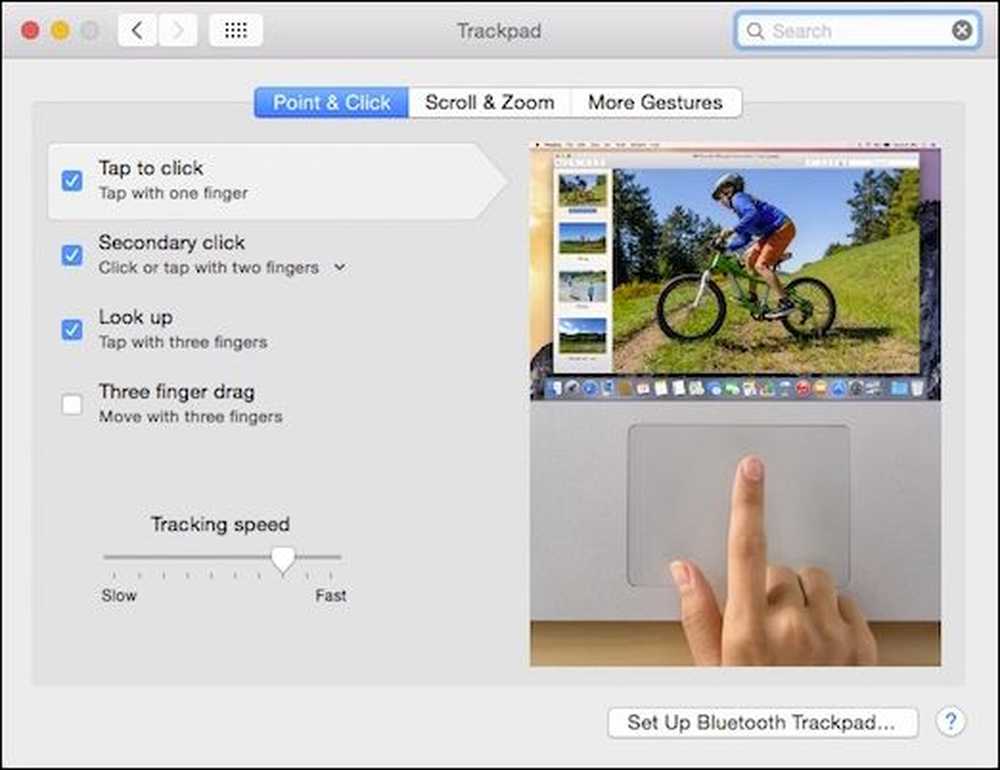 Suurin osa näistä asetuksista on erittäin hyödyllisiä paitsi "kolme sormen vetoa", joka on yleensä ärsyttävää.
Suurin osa näistä asetuksista on erittäin hyödyllisiä paitsi "kolme sormen vetoa", joka on yleensä ärsyttävää. Huomaa myös, että asetusten alareunassa on pysyvä painike, jonka avulla voit määrittää Bluetooth-ohjauslevyn.

Aina kun näet pienen nuolen, joka osoittaa alaspäin kunkin toiminnon menetelmän vieressä (napauta yhdellä sormella, napauta kahdella sormella jne.), Se tarkoittaa, että on olemassa vaihtoehtoja. ?
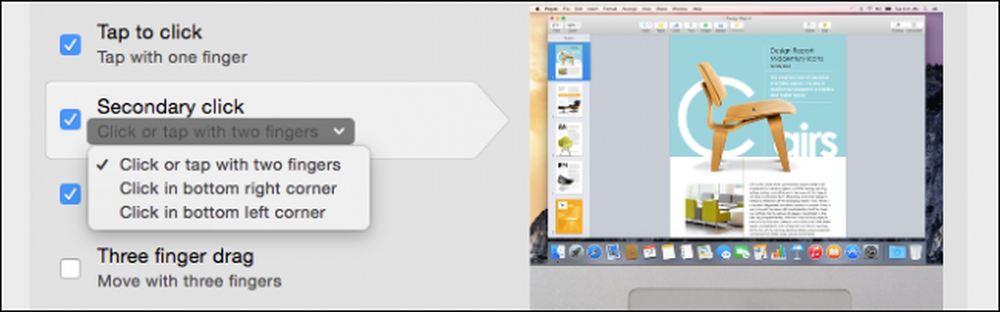 Miten haluat toissijaiset napsautukset? Kaksi sormea? Oikea alakulma? vasen?
Miten haluat toissijaiset napsautukset? Kaksi sormea? Oikea alakulma? vasen? Uudemmissa Macbook-ammattilaisissa ja Macbookeissa ohjauslevy sisältää aiemmin mainitun Force Click -ominaisuuden, joka lisää kaksi vaihtoehtoa Point & Click -välilehdelle.
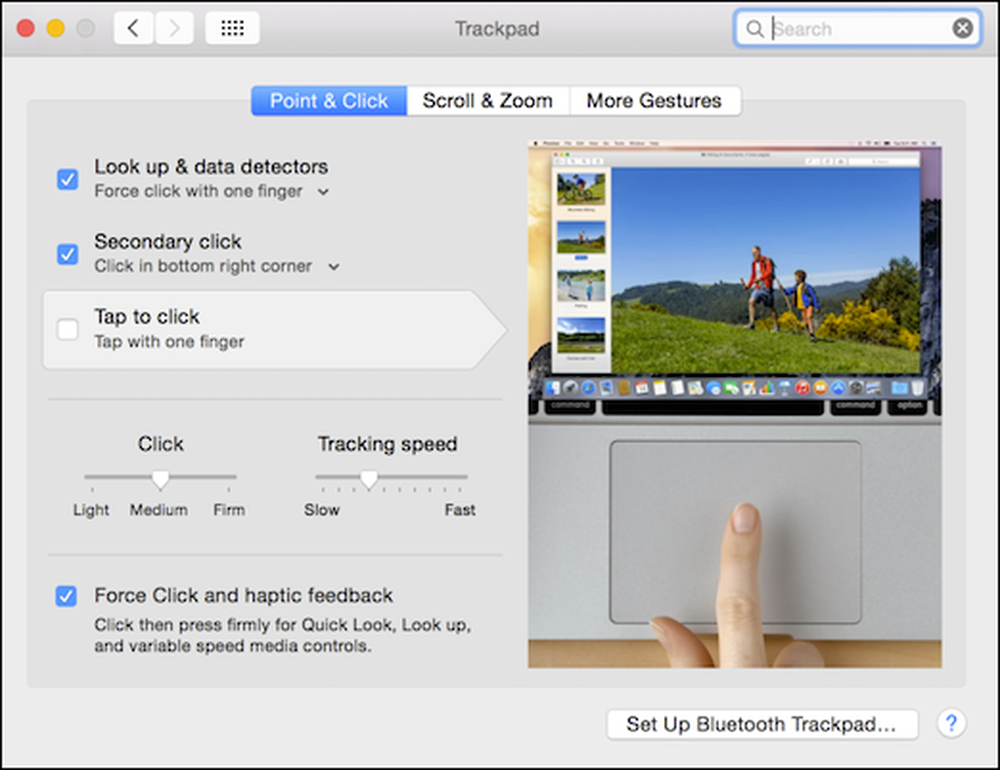 Force Click -ohjauslevy lisää kaksi vaihtoehtoa, kyvyn poistaa sen käytöstä tai ottaa sen käyttöön ja napsauta paineen säätöä (kevyt, keskisuuri, yritys).
Force Click -ohjauslevy lisää kaksi vaihtoehtoa, kyvyn poistaa sen käytöstä tai ottaa sen käyttöön ja napsauta paineen säätöä (kevyt, keskisuuri, yritys). Force Click myös korvaa vanhemman Macbookin kolmen sormen hakutoiminnon. Sen sijaan, että käytät kolmea sormea etsimään tavaraa, käytät vain vähän painetta (napsautusasetuksesi mukaan) saman tuloksen saavuttamiseksi.

Seuraava välilehti ovat Scroll & Zoom -vaihtoehtoja.
Ensinnäkin voit valita "luonnollisen" vierityksen, mikä tarkoittaa pohjimmiltaan sitä, että sisältö selaa samaan suuntaan kuin siirrät sormeasi. Tämän lisäksi seuraavat kaksi vaihtoehtoa käsittelevät zoomausta: voit zoomata ja loitontaa kahdella sormella ja kaksoisnapauttaa kahdella sormella ”Smart-zoom”.
Lopuksi voit kääntää sisältöä kahdella sormella, vaikka tämä tuntuu hieman hankalalta ja ehkä hieman tarpeettomalta, koska voit yleensä käyttää vain pikanäppäimiä.

Kolmas ja viimeinen välilehti ovat "Lisää eleitä". Täällä ei ole mitään erittäin kriittistä, mutta löydät paljon hienoja ominaisuuksia, joiden avulla voit parantaa ohjauslevyn käyttöä.
Joitakin merkittäviä vaihtoehtoja ovat kyky pyyhkäistä sivujen ja näyttöjen välillä, avata ilmoituskeskus, lähetysohjain, käynnistyslevy ja niin edelleen.
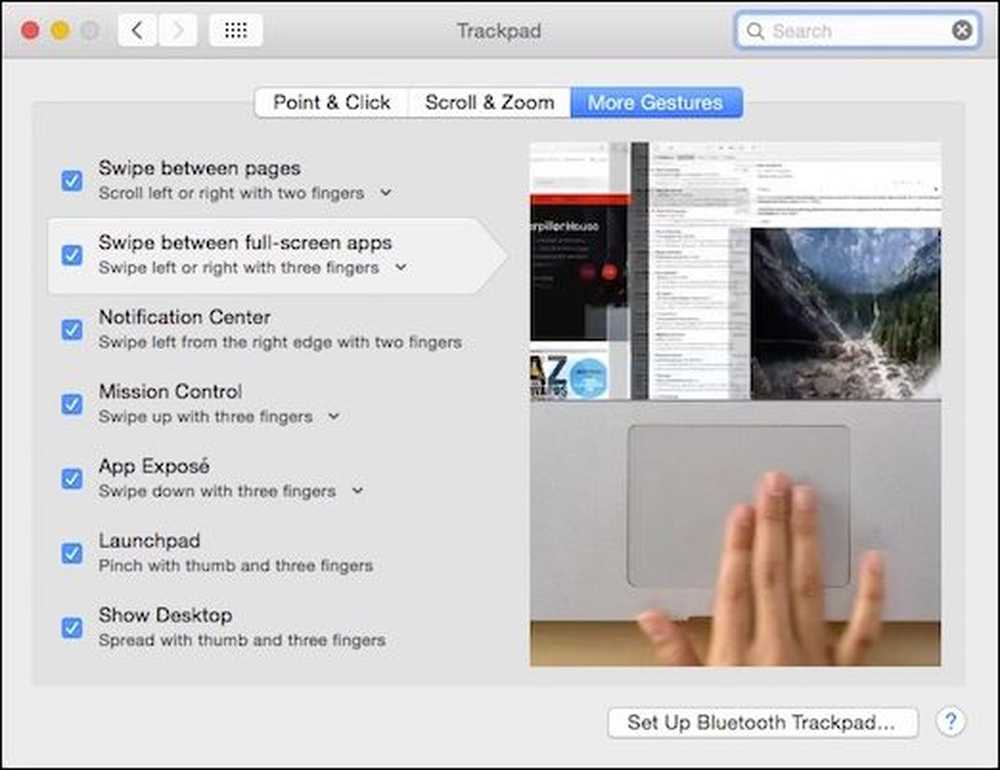 Näytä työpöydän pikakuvake on suuri, mutta jos et tee sitä oikein, voit lopettaa Exposén avaamisen.
Näytä työpöydän pikakuvake on suuri, mutta jos et tee sitä oikein, voit lopettaa Exposén avaamisen. Älä unohda, milloin näet hieman alaspäin osoittavaa nuolta, voit muuttaa tämän ominaisuuden käyttötapaa.
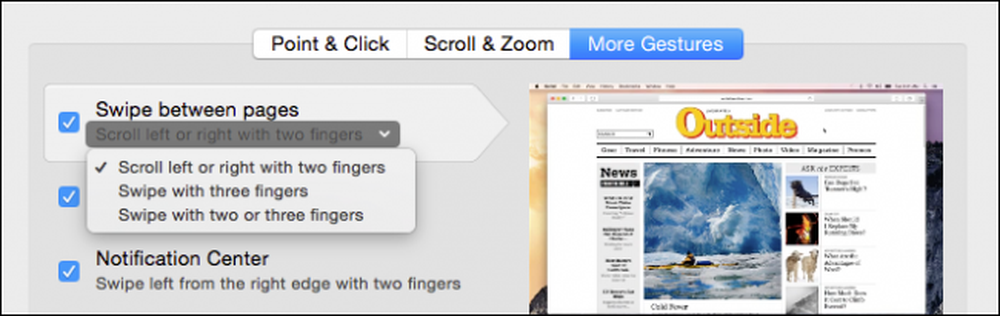 Muista, että paljon ohjauslevyn asetuksia voidaan määrittää edelleen tarpeidesi mukaan.
Muista, että paljon ohjauslevyn asetuksia voidaan määrittää edelleen tarpeidesi mukaan. Macin ohjauslevyn hallinta auttaa sinua saamaan ammattilaiseksi. Sen sijaan, että olet vain pyyhkäissyt ja painanut napsauttamalla, tulosi tulevat olemaan hämmentyneempiä. Käytetään yhdessä OS X: n monien pikanäppäimien kanssa, joten voit visata liitännästä erittäin helposti, hyvin lyhyessä järjestyksessä.
Haluamme kuulla sinusta nyt. Onko sinulla kysymys tai kommentti, jonka haluat jakaa meille? Jätä palautteesi keskustelufoorumissamme.




